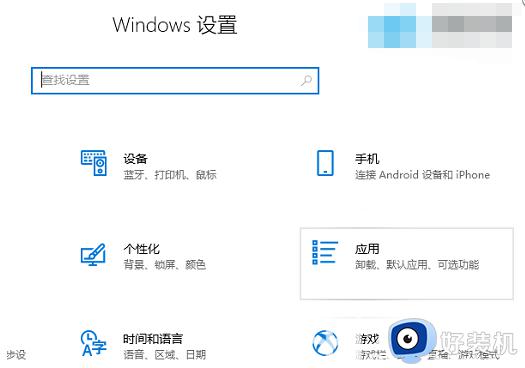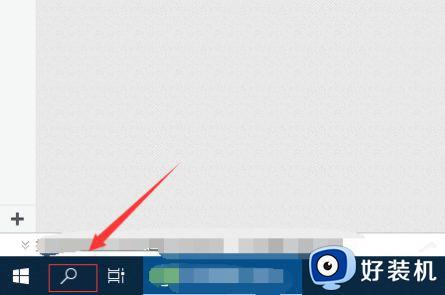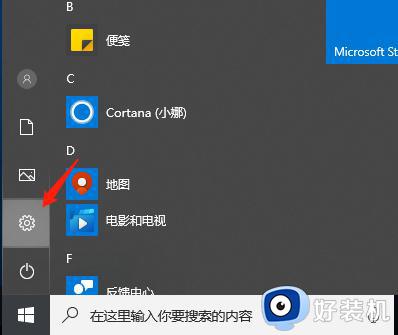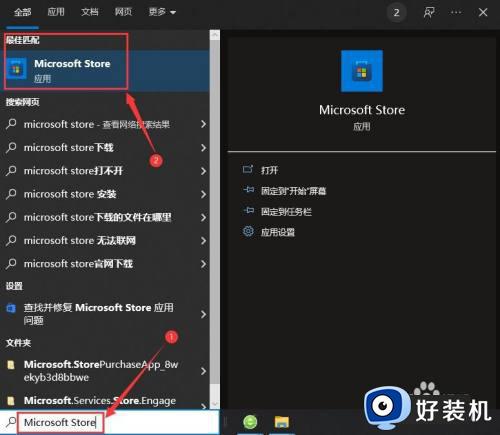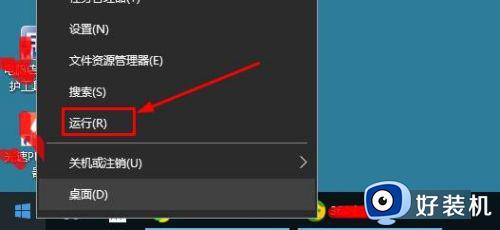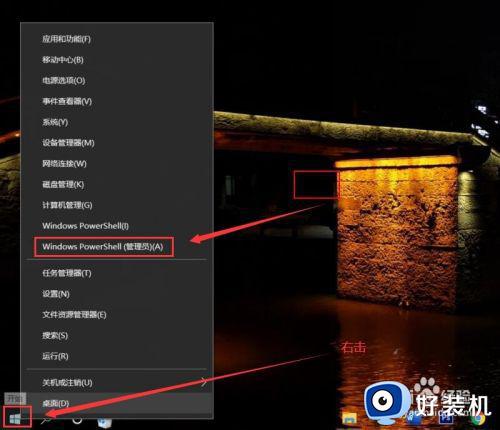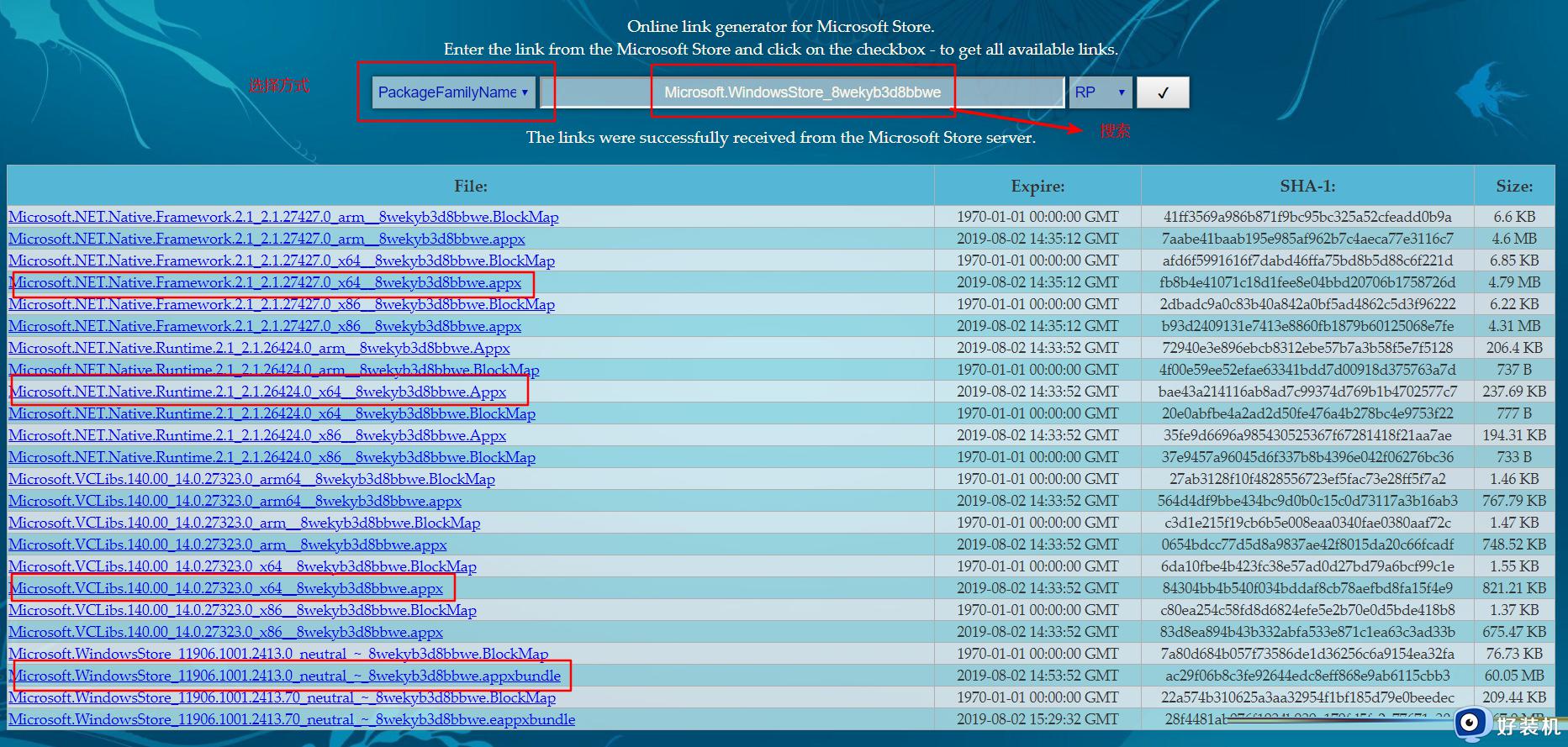win10 怎么安装应用商店 win10应用商店不见了如何重装
在win10系统中,一般是内置有微软应用商店的,不过有时候可能不小心删除了导致应用商店不见了,那么要如何重新安装应用商店呢?其实方法也不难,如果你有遇到相同情况的话,可以跟随小编一起来看看win10应用商店不见了的详细重装方法吧。
具体步骤如下:
1、在win10系统左下角的图标中,找到搜索符号并点击。
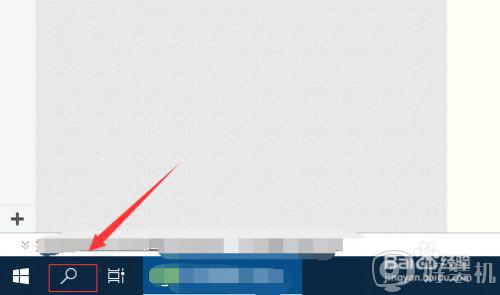
2、我们在搜索栏中输入“PowerShell”进行搜索。
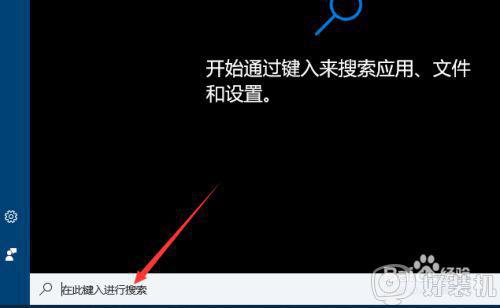
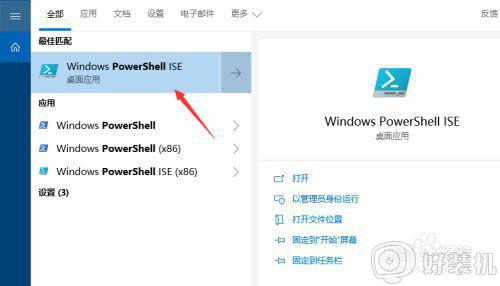
3、然后在右侧选项栏中,选择“以管理员身份运行”,进入调试页面。
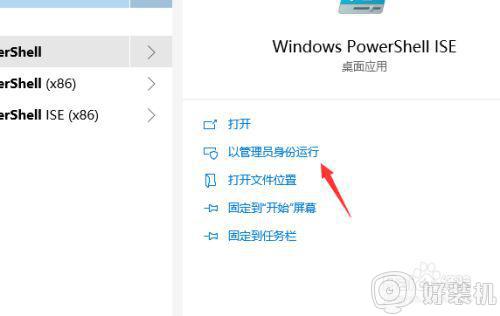
4、在代码录入页面输入“Get-AppxPackage -allusers | Select Name, PackageFullName”,这样就看到了win10系统初始自带的一些程序。
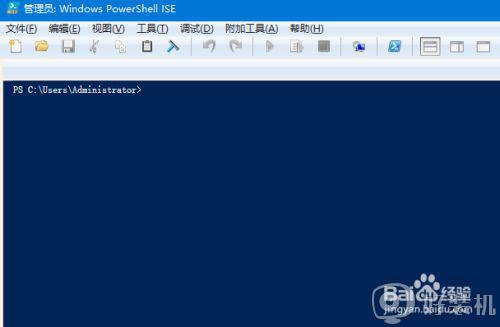

5、在列表中我们找到“Microsoft.WindowsStore”微软应用商店,复制后面的安装包位置进剪切板“Microsoft.WindowsStore_11905.1001.4.0_x64__8wekyb3d8bbwe”。
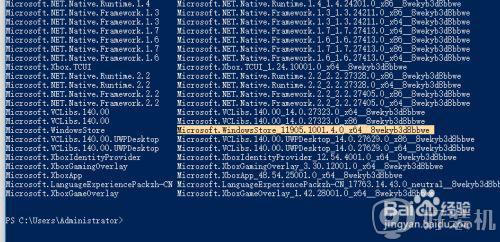
6、然后继续在代码录入页面录【Add-appxpackage -register "C:Program FilesWindowsAppsMicrosoft.WindowsStore_11905.1001.4.0_x64__8wekyb3d8bbwe(黑色部分为第五步中安装包位置)appxmanifest.xml" -disabledevelopmentmod】,然后按回车键确认。
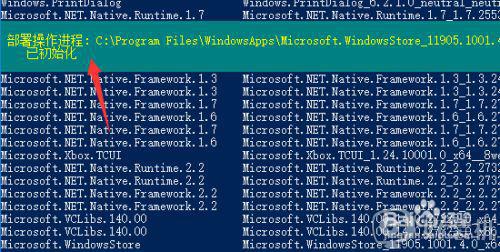
7、然后系统会提示正在部署操作进程,我们返回到程序界面,就可以看到微软应用程序已经安装好了。
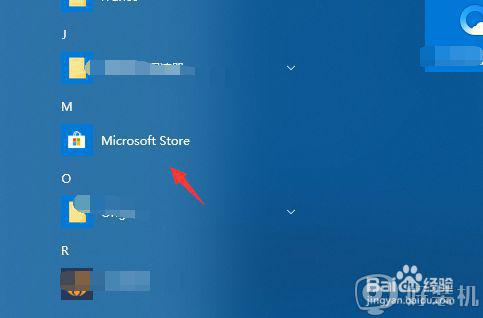
只要按照上面的方法,win10系统重装应用商店就完成了,有这个需要的小伙伴们可以参考上面的方法来操作,希望可以帮助到大家。